您好,登錄后才能下訂單哦!
您好,登錄后才能下訂單哦!
今天就跟大家聊聊有關如何使用易語言下載圖片,可能很多人都不太了解,為了讓大家更加了解,小編給大家總結了以下內容,希望大家根據這篇文章可以有所收獲。
1、首先,打開“易語言”主程序,彈出“新建工程”對話框,選擇“Windows窗口程序”然后點擊“確定”按鈕,進入“Windowss窗口程序”設計界面。如圖:

2、然后,選擇組件工具箱中的“標簽組件”、“編輯框組件”、“通用對話框組件”及“按鈕組件”各一個,并將他們依次繪制到窗口界面上,調節各個組件的位置,以滿足簡潔大方的窗口界面視覺效果。如圖:
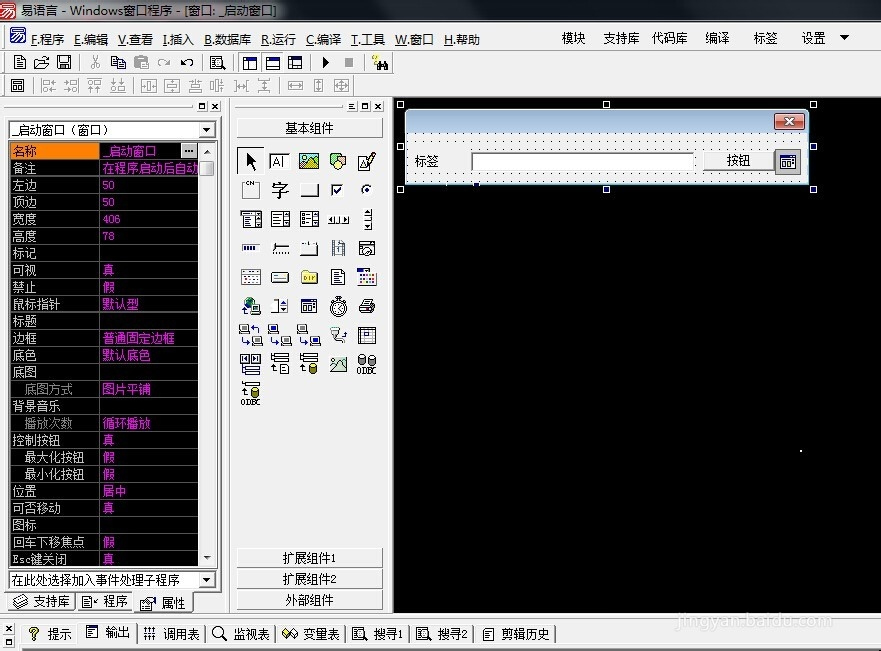
3、修改各組件的相關屬性,比如重新命名窗口、標簽、按鈕的標題,規范命名編輯框、按鈕、通用對話框的名稱。這里有必要重點說一下“通用對話框組件”的相對屬性。具體命名如下圖所示:
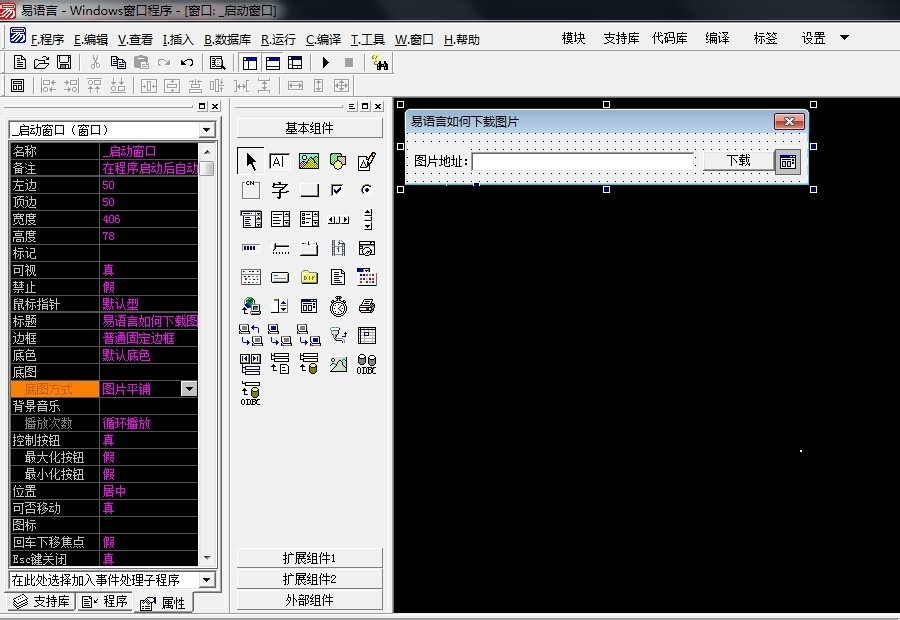
4、待相關組件的屬性名稱修改或命名完畢后。筆者,就以百度網站首頁的圖片為例做測試吧!然后,取得百度首頁圖片的URL地址。設置通用對話框組件的相關屬性。如下圖:
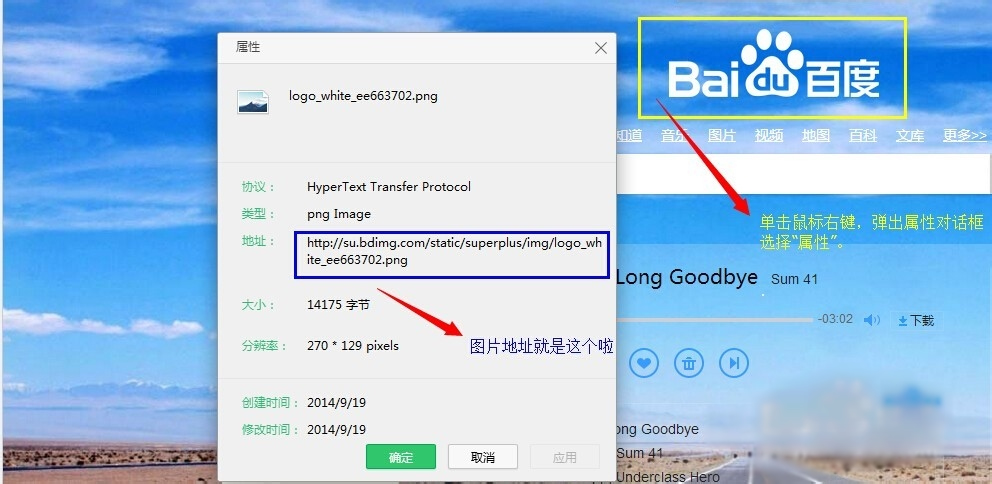
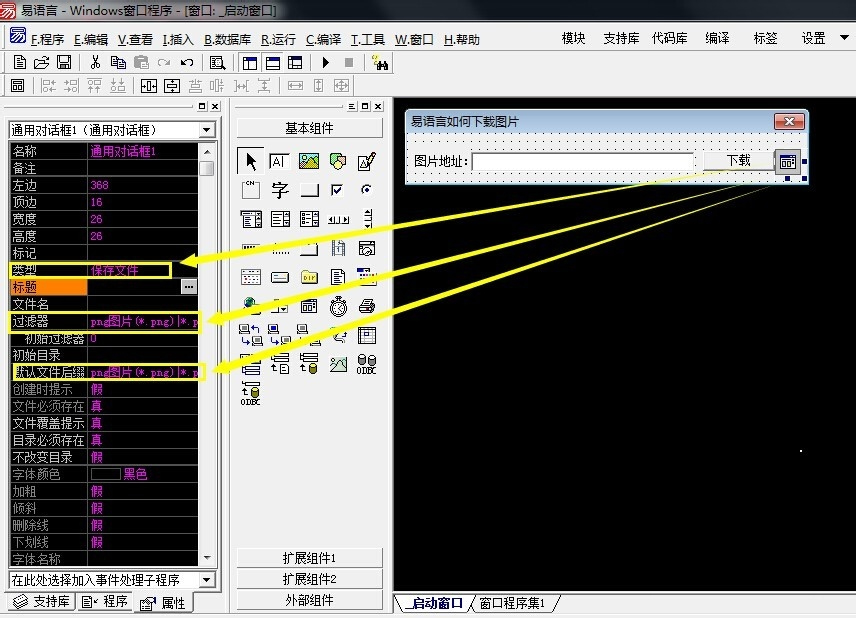
5、接下來,進入代碼編寫階段。在“_按鈕_下載_被單擊”事件子程序下,編寫如下圖代碼:此次編寫程序需要用到“HTTP讀文件()”、“通用對話框.打開()”等命令的配合。

6、代碼編寫完畢,進入測試階段吧!按下“F5”快捷鍵,迅速"運行"程序,在編輯框中輸入圖片地址,然后點擊“下載”按鈕,等待程序執行。如下圖:
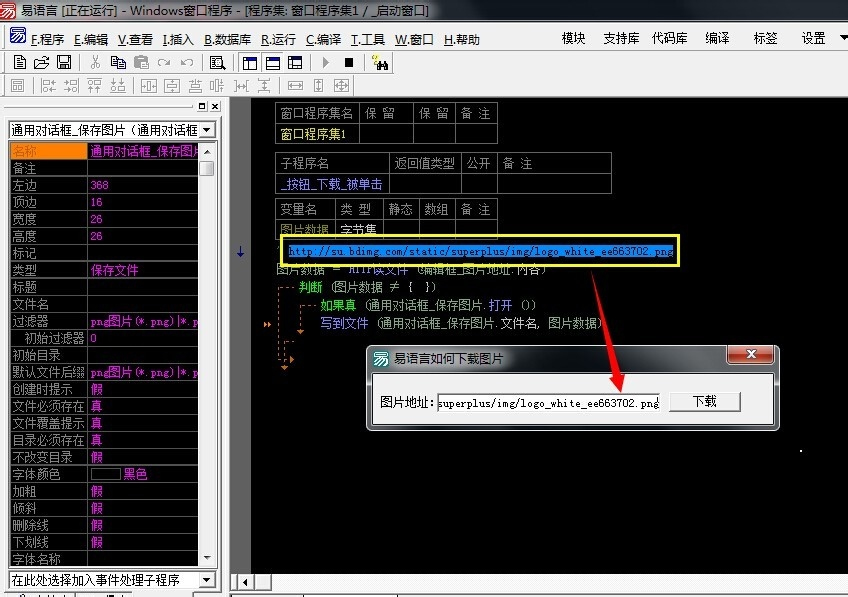
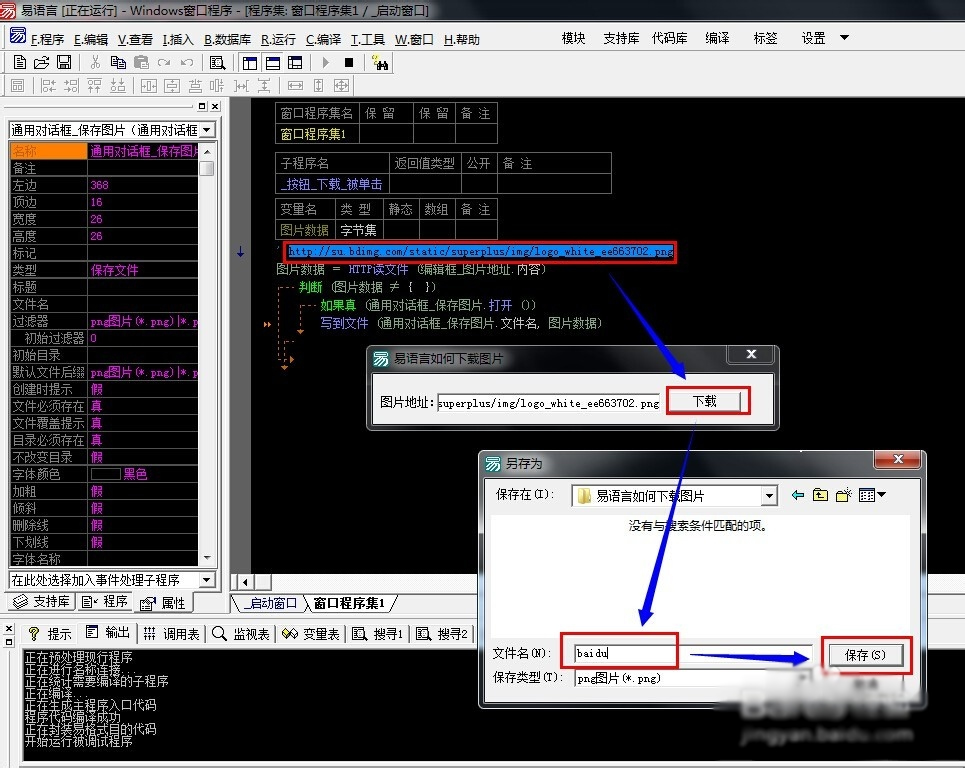
7、查看指定文件夾內是否有目標圖片文件,經查看,圖片已被下載。至此,易語言如何下載圖片就講解完畢了。然后就是保存源碼,靜態編譯...(這里就不多說了)。
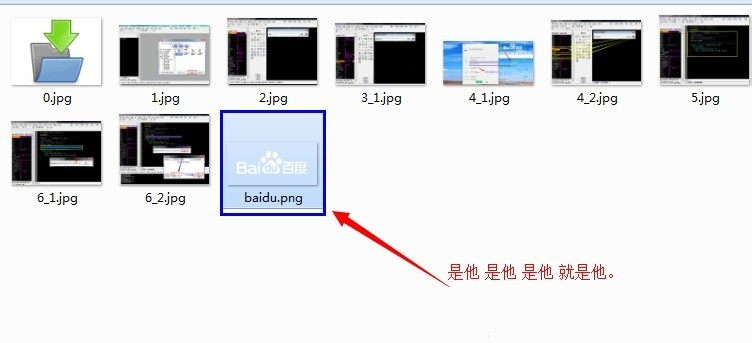
看完上述內容,你們對如何使用易語言下載圖片有進一步的了解嗎?如果還想了解更多知識或者相關內容,請關注億速云行業資訊頻道,感謝大家的支持。
免責聲明:本站發布的內容(圖片、視頻和文字)以原創、轉載和分享為主,文章觀點不代表本網站立場,如果涉及侵權請聯系站長郵箱:is@yisu.com進行舉報,并提供相關證據,一經查實,將立刻刪除涉嫌侵權內容。